/https://www.webnews.it/app/uploads/2018/04/chrome-web.jpg)
A volte può capitare di dover accedere a un sito web da un browser o da un dispositivo diverso e dimenticarsi le password. Se in precedenza si fosse dato il permesso a Google Chrome di salvarle per la compilazione automatica, comunque, è possibile recuperarle facilmente su Windows 10, macOS, Chrome OS o Linux.
Ecco quindi una guida semplice e immediata per scoprire come recuperare le password dimenticate grazie a Google Chrome.
Come vedere le password salvate in Google Chrome
Il processo per accedere alle password salvate dal browser di Google è molto semplice:
Innanzitutto, bisogna ovviamente aprire Chrome. Nell’angolo in alto a destra di qualsiasi finestra, fare clic sui tre puntini verticali. Nel menu che appare, selezionare Impostazioni.
Nella schermata successiva, scorrere verso il basso fino alla sezione Compilazione automatica e fare clic su Password.
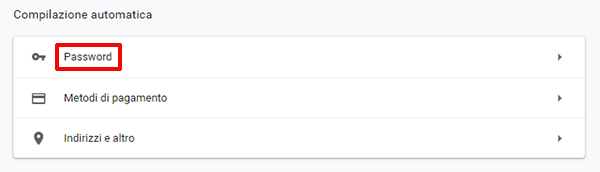
A questo punto, si vedrà una sezione chiamata Password salvate. Ogni voce include il nome del sito web, il proprio nome utente (o indirizzo e-mail all’occorrenza) e una password oscurata. Per visualizzare una password di un sito specifico, basta cliccare sull’icona a forma di occhio accanto a essa.
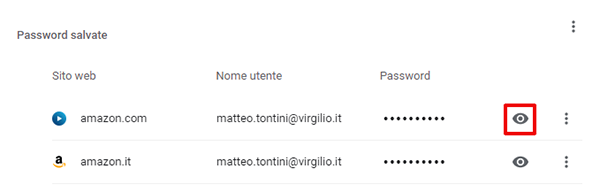
Windows o macOS chiederanno all’utente di autenticare il suo account prima di mostrare la password. Digitare il nome utente e la password utilizzati per accedere al computer, quindi fare clic su OK.
Così verrà mostrata la password salvata: all’utente non resterà che memorizzarla o copiarla da qualche parte per non dimenticarla di nuovo. A proposito del noto browser di BigG, ecco una guida per scoprire come suonare il piano con un amico su Google Chrome.
Se vuoi aggiornamenti su Google inserisci la tua email nel box qui sotto:
/https://www.webnews.it/app/uploads/2025/11/wp_drafter_1222003.jpg)
/https://www.webnews.it/app/uploads/2025/11/wp_drafter_1221761.jpg)
/https://www.webnews.it/app/uploads/2025/11/wp_drafter_1221745.jpg)
/https://www.webnews.it/app/uploads/2025/11/wp_drafter_1221459.jpg)